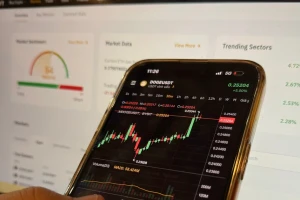Nhiều người dùng không biết tới những tính năng ẩn được Apple cập nhật trên các phiên bản iOS mới. Những công cụ này có thể rất hữu ích, phục vụ cho công việc và cuộc sống hàng ngày của người dùng iPhone.
Gõ mặt lưng
Kể từ phiên bản iOS 14, người dùng có thể gõ đúp hoặc gõ 3 lần vào mặt lưng của iPhone để thực hiện phím tắt, các trợ năng và nhiều tác vụ khác trên iOS.
Bạn có thể tùy chỉnh tính năng này theo nhu cầu như gõ 2 lần để mở Control Center, gõ 3 lần để chụp màn hình điện thoại.
Để làm được điều này, người dùng vào mục “Cài đặt” (Settings) > “Trợ năng” (Accessibility), sau đó truy cập vào phần “Chạm” (Touch) và chọn mục “Chạm vào mặt sau” (Back Tap). Ở đây, người dùng chọn “Gõ 2 lần” (Double Tap) hoặc “Gõ 3 lần” (Triple Tap) và chọn các tác vụ tương ứng.
Tính năng gõ vào mặt lưng có thể hoạt động trên màn hình chính, màn hình khóa hoặc trong các ứng dụng hệ thống và kể cả các app từ bên thứ ba của iPhone.
Chế độ một tay
Vài năm qua, màn hình iPhone ngày càng lớn hơn để đáp ứng nhu cầu giải trí, làm việc trên các thiết bị lớn của người dùng. Do đó, việc thao tác bằng một tay trên smartphone cũng khó khăn hơn.
Nhận ra vấn đề này, ngay sau khi ra mắt dòng iPhone 6 màn hình lớn, Apple đã bổ sung “Chế độ một tay” (Reachability) để người dùng thuận tiện sử dụng smartphone ngay cả khi không thể chạm đến mọi vị trí trên màn hình với ngón tay cái khi cầm thiết bị bằng một tay.
tính="" năng="" này="" sẽ="" giúp="" toàn="" bộ="" nội="" dung="" đang="" hiển="" thị="" trên="" màn="" hình="" chính="" được="" thu="" gọn="" xuống="" nửa="" dưới="" của="" hình,="" người="" dùng="" dễ="" dàng="" thao="" tác.="" Để="" sử="" dụng,="" vào="" mục="" “cài="" đặt”="" (settings)=""> “Trợ năng” (Accessibility) > “Chạm” (Touch), sau đó kích hoạt tính bằng bằng cách nhấn vào nút bên cạnh tùy chọn “Tầm với” (Reachability).
Với những thiết bị có phím bấm vật lý như iPhone 6, iPhone 7, người dùng chỉ cần nhấn nút Home 2 lần để kích hoạt chế độ một tay.
Copy, paste bằng 3 ngón tay
Trước đây, để chọn văn bản, người dùng thường áp dụng các thao tác thủ công như quét chọn và giữ con trỏ để hiện menu hoặc nháy đúp để chọn 1 từ và nháy 3 lần để chọn toàn bộ đoạn văn.
Từ iOS 13, Apple đã cải tiến thao tác chỉnh sửa các đoạn văn bản nhằm giúp người dùng tiết kiệm thời gian cũng như thao tác tay được thuận tiện hơn.
Người dùng hoàn toàn có thể dùng 3 ngón tay chạm vào màn hình và vuốt chụm 3 đầu ngón tay lại.
Khi đó, toàn bộ nội dung đã được sao chép vào bộ nhớ clipboard của iPhone và thiết bị sẽ hiện bảng thông báo nhỏ có nội dung “Copy”.
Ngược lại, để dán văn bản, bạn chỉ cần đặt 3 đầu ngón tay lên màn hình và vuốt mở cả 3 đầu ngón tay ra.
Nội dung sẽ được dán vào ngay sau vị trí con trỏ và hiển thị bảng thông báo “Paste”. Tương tự, người dùng cũng sẽ vuốt chụm 3 đầu ngón tay lại 2 lần để cắt đoạn văn bản cần sử dụng.
Hoàn tác văn bản nhanh hơn
Nếu vô tình gõ sai hay thực hiện nhầm thao tác nào đó, bạn có thể cầm chắc iPhone của mình và lắc nhẹ vài lần hoặc di 3 đầu ngón tay sang bên trái để hoàn tác (undo) tác vụ cần bỏ đi.
Tương tự, nếu muốn quay lại (redo) thao tác vừa rồi, người dùng chỉ cần di 3 đầu ngón tay sang bên phải.
Tính năng “Lắc để hoàn tác” xuất hiện trên iPhone chạy iOS 13 trở về sau. Khi sử dụng tính năng này, một hộp thoại sẽ xuất hiện và hỏi bạn có muốn hoàn tác không.
Lúc này, người dùng có thể chọn “Hoàn tác” hoặc bỏ qua nếu chỉ vừa vô tình lắc điện thoại
“Lắc để hoàn tác” hiện chỉ hoạt động trên một số ứng dụng nhất định. Và ngay sau khi Hoàn tác, nếu bạn lắc điện thoại một lần nữa thì hộp thoại sẽ hiện ra hỏi bạn có muốn làm lại tác vụ vừa thực hiện không. Người dùng có thể “Làm lại” nếu có hoặc bỏ qua.
Để kích hoạt, người dùng vào “Cài đặt” (Settings) > “Chung” (General), truy cập mục “Trợ năng” (Accessibility) và chọn chế độ “Lắc để hoàn tác” (Shake to undo).
Chọn nhiều tin nhắn bằng 2 ngón tay
Với bản iOS 13, Apple đã bổ sung một phím tắt bằng cử chỉ hai ngón tay tiện dụng, giúp người dùng chọn cùng lúc nhiều tin nhắn trên iPhone và iPad.
Cụ thể, bạn hãy chạm hai ngón tay vào bất kỳ chuỗi tin nhắn nào, sau đó sử dụng hai ngón tay vuốt lên/xuống để chọn nhiều tin nhắn.
Không chỉ hoạt động trên ứng dụng Tin nhắn mặc định, tính năng này còn sử dụng được trong các app khác như Ghi chú, Lời nhắc hay thậm chí là Telegram, ứng dụng của bên thứ 3.
Kéo thả file giữa các ứng dụng
Kể từ iOS 15 trở đi, iPhone cho phép người dùng kéo và thả file, văn bản và hình ảnh từ ứng dụng này sang ứng dụng khác và có thể hoạt động trên một số ứng dụng được tích hợp sẵn như Ghi chú, Tin nhắn, Safari hoặc ứng dụng từ bên thứ 3 như Facebook, Viber…
Để thực hiện, người dùng nhấn và giữ vào đối tượng cần di chuyển, sau đó vuốt ra khỏi ứng dụng gốc và điều hướng đến ứng dụng khác mà không nhấc ngón tay lên.
Vuốt để quay lại
Một tính năng ẩn bổ ích khác trên iOS đó chính là người dùng đã có thể vuốt từ trái sang phải để quay lại trên hầu hết mọi ứng dụng của Apple và bên thứ ba.
Bạn cũng có thể vuốt từ trên xuống ở bất kỳ vùng trống nào trên màn hình chính hoặc màn hình khóa để mở công cụ tìm kiếm Spotlight.